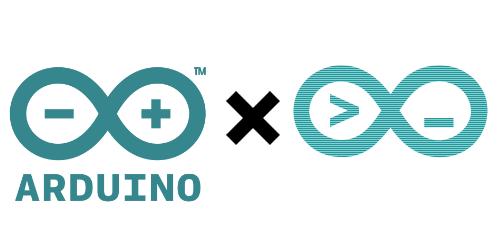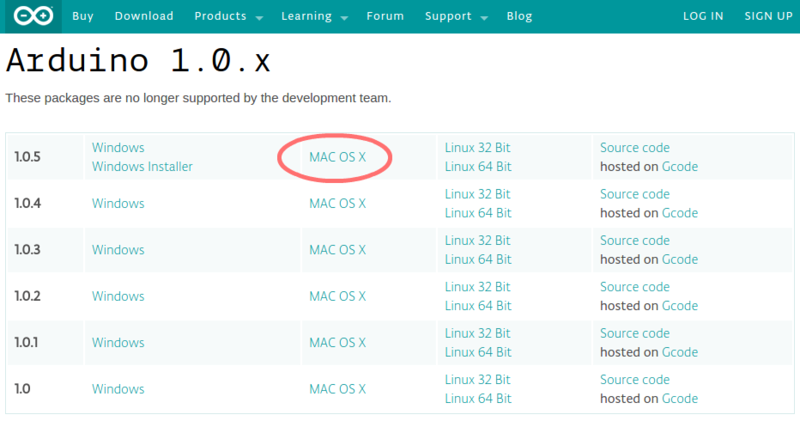inoについて
arduinoのIDEはシンプルでおしゃれなデザインだ。
が、自分はやっぱりコマンドベースで開発したい。
- Mac OS X Yosemite
- Ubuntu 14.04
inoという非公式だがコマンドラインツールがある。
それを使えば、簡単にビルドとアップロードができる。公式でも紹介されている。
inoは単体ではビルドやアップロードができない。公式のArduino Software(IDE)が必要だ。
が、これにすごはまってしまった。結論から言うとarduino1.0x系だとオリジナルのinoは使える。Arduino Softwareは現在、1.0x系と1.5x系(beta)、1.6x系がある。現時点での最新は1.6.3である。
(OldSoftwareRelease)
何パターンか試したんだけど、以下のような結果になった。pipからインストールするinoのバージョンはv0.3.6で、v1.5x系に対応しているバージョン(v0.3.7)は自分でインストールする必要がある。あまり良い結果ではないので、最新版をベースにコマンドラインで開発する場合、自分で修正するか別の方法を模索したほうが良さそうだ。
| ino v0.3.6 (pip install) | ino v0.3.7 (githug install) | |
|---|---|---|
| IDE v1.6.3 | × | × |
| IDE v1.5.8 BETA | × | × |
| IDE v1.5 BETA | x | ○ |
| IDE v1.0.5 | ○ | ○ |
最新を使ってビルドしたかったので、トライアンドエラーでinoの修正を行い、ビルドまではできた。しかし他のコマンド、例えばuploadも修正が必要だったので心が折れてあきらめた。
だって早くArduinoで遊びたいのだもの。(IDE使えって話なんだけど。。)
とりあえず、古いバージョンでもビルドやアップロードができるのでこちらをメモ。気になる場合はリリースノートで差分を確認してみてください。
環境構築
Arudino Softwareを取得する
長ったるい前置になってしまったが、Arduinoバージョンはv1.0.5を使う。MacはArduinoサイトから、Ubuntuはapt-getからゲットできる。自分は両プラットホームを一緒に環境構築したのでメモ。どちらも手順はほとんど同じ。
Mac
- v1.0x系の最新であるv1.0.5をダウンロードする
# wgetでもいける
$ wget http://arduino.googlecode.com/files/arduino-1.0.5-macosx.zip
- 解凍してアプリケーションフォルダに放り込む
Ubuntu
-
apt-getでインストールできる。パッケージからのバージョンはv1.0.5。
# arduino IDE
$ sudo apt-get install arduino
inoのインストール
-
pipを使ってインストール
$ easy_install pip
$ pip install ino
- v1.5対応の最新版がよければ自分でインストール
$ git clone https://github.com/amperka/ino.git
$ cd ino
$ make install
- 環境によっては
sudoユーザでなければいけないかも。
inoを使ってみる
プロジェクト作成
-tでLEDの点灯サンプルコードがデフォルトで書かれている
$ mkdir ./hoge
$ cd ./hoge
$ ino inot -t blink
build
$ ino build
upload
特にポート指定しなくてもアップロードはできた。オプションで指定もできる。
$ ino upload
おしまい
何も細かいことを気にせずにシンプル操作でビルドとアップロードができるはすごく便利だ。
もちろん詳細も設定できる。/etc/ino.iniか、~/.inorcを作成して、そこに例えばシリアルのデバイスや、ボーレート、Arduino IDEのディレクトリなども指定できる。(http://inotool.org/quickstart)
ino serialコマンドでシリアルもチェックできるわけだが、picocomが必須。
実はinoは使っていない。platformioを使っている。こちらはもっと楽なのでメモを残したいと思う。